Dicas do Microsoft Excel é ao Domingo…no Pplware – 38
Trabalho colaborativo
Ora vivam caros leitores. Mais um Domingo e mais uma artigo da rubrica “Dicas do Microsoft Excel é ao Domingo….no Pplware”. Lembramos que esta é uma rubrica “aberta” a todos os leitores que pretendam contribuir. Para tal devem enviar-nos um e-mail com a dica que pretendem ver publicada. Caso tenham também alguma dúvida ou problema a resolver no Excel, deixem essa informação nos comentários para que a comunidade Pplware ajude a resolver.
Uma das vertentes fantásticas no Google Docs é a parte colaborativa. Recentemente um utilizador questionou-me se era possível partilhar, com vários utilizadores, uma folha do excel. Apesar do office não assentar na Web, o Excel disponibiliza funções de partilha que permitem criar um livro partilhado e colocá-lo numa localização de rede onde vários elementos poderão editar o conteúdo em simultâneo.
Por exemplo, se cada um dos elementos do seu grupo de trabalho tiver a seu cargo vários projectos e necessitar de estar a par do estado dos projectos dos restantes colegas, o grupo poderá utilizar um livro partilhado para monitorizar o estado dos projectos e actualizar as informações.
Enquanto proprietário do livro partilhado, poderá geri-lo mediante o controlo do acesso dos utilizadores ao livro partilhado e a resolução das alterações em conflito. Quando todas as alterações tiverem sido incorporadas, pode parar de partilhar o livro.
Como partilhar livro Excel
Passo 1 - No separador Rever, no grupo Alterações, clique em Partilhar Livro.
Passo 2 - Na caixa de diálogo Partilhar Livro, no separador Editar, seleccione a caixa de verificação Permitir alterações por mais de um utilizador em simultâneo, bem como intercalar o livro.
Passo 3 - No separador Avançado, seleccione as opções que pretende utilizar para controlar e actualizar alterações e, em seguida, clique em OK.
E está feito! Agora basta colocar o ficheiro numa pasta partilhada (use por exemplo a dica de partilhar pastas ocultas - ver aqui). Por hoje é tudo! Esperamos que as dicas sejam úteis e que vos ajudem a dominar o Microsoft Excel. Como referi anteriormente, esta dica está aberta a todos os que pretendam contribuir. Enviem-nos as vossas dicas para ppinto @ pplware .com para publicarmos em próximos artigos.
Outros artigos sobre Excel
- Operações básica: SOMA, MÉDIA, MÁXIMO, MINIMO
- Actualização da formula de acordo com a linha e coluna
- Referências fixas
- Utilização de formulas e valores em várias folhas
- Destacar facilmente valores em Excel
- Dividir uma String (frase) em partes
- Função VLOOKUP (PROCV em Português)
- Converter formulas em números
- Criar listas de números aleatórios
- Funções lógicas do Excel: SE(), E(), OU()
- Adicionar totais a um gráfico de colunas empilhadas
- Formatar comentários
- Funções Financeiras (Funções PGTO() e TAXA())
- função DIA.DA.SEMANA e a função TEXTO
- Esconder informação na hora de imprimir
- Listas Personalizadas
- Preencher células em branco
- Mover, copiar ou colar os dados na sua folha de Excel
- Criar modelos de gráficos personalizados
- Adicionar dados a um gráfico
- Funcionalidades “escondidas” do Excel
- Definir Nomes para as células
- Função SOMARPRODUTO()
- Soma Automática
- Como lidar com datas num gráfico
- Função ORDEM
- Fixar os dados de um gráfico
- Proteger uma folha de Excel
- Validação de dados…Combobox com dados
- Concatenação e funcionalidade Localizar e Substituir
- Ordenação de valores
- Como criar uma Macro
- Função Compactar
- Definir a área de impressão dinamicamente
- Percentagem variável
- MAIÚSCULAS, MINÚSCULAS ou INICIAL.MAIÚSCULA e Função Potência
- Tabelas dinâmicas
Este artigo tem mais de um ano


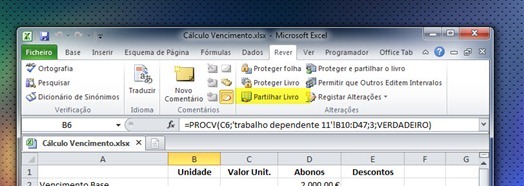
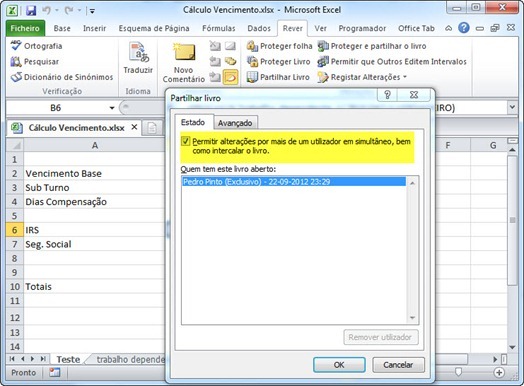
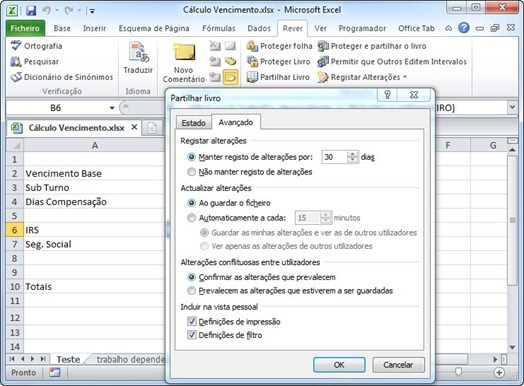























Gostaria que desenvolvessem um artigo de como calcular automaticamente apenas os dados visiveis por filtro numa lista de dados, se é isso possilvel.